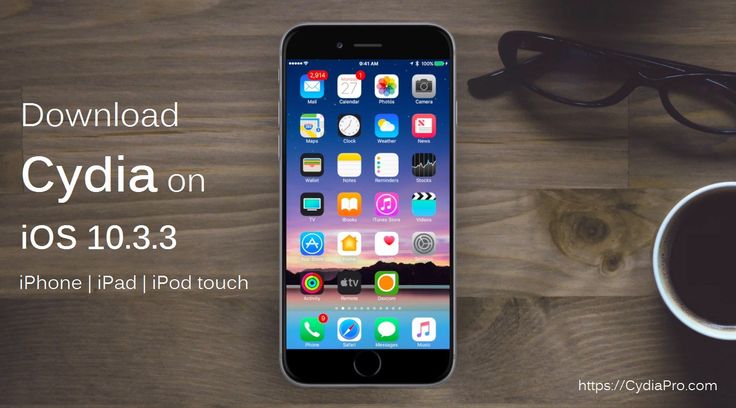Содержание
Тормозит iPad — что делать, если Айпад стал тормозить после обновления
Если у вас самопроизвольно отключается или тормозит iPad, попробуйте несколько способов, которые помогут самостоятельно справиться с проблемой. Среди них есть более радикальные меры (сброс настроек и полная перепрошивка) и простые, с которых стоит начать. Вы сможете исправить ситуацию, когда на дисплее долго горит значок «яблока» или некорректно работает уже включившийся прибор.
Перезагрузка прибора
Довольно часто iPad зависает после обновления или установки новых приложений. В этом случае перезагрузка – хороший способ вернуть в рабочее состояние технику, которая стала тормозить. Выполните следующие действия:
- закройте все работающие приложения и страницы в интернете
- нажмите и удерживайте кнопку Sleep до появления на экране команды «Выключение»
- отключите iPad, подождите несколько минут и снова его включите
Также прибор перезагружается одновременным удержанием кнопок Sleep и Home. В этом случае iPad перезагружается и включается сам — после этого должен перестать тормозить интернет и другие приложения устройства.
В этом случае iPad перезагружается и включается сам — после этого должен перестать тормозить интернет и другие приложения устройства.
Изменение настроек
Если у вас стал жутко тормозить iPad, попробуйте изменить его параметры. В подобных случаях помогает отключение таких функций:
- параллакс-эффект
- анимация
- определение геолокации
- автоматическое обновление приложений в iPad
Посмотрите, какие программы постоянно включены в технике Apple (например, определение геолокации). Их круглосуточная работа может быть одной из причин, из-за которых тормозит Айпад.
Возможно, все приложения, которыми вы пользуетесь, постоянно открыты и работают одновременно, поэтому iOS тупит. Проверьте это, два раза быстро нажав кнопку Home. iPad откроет «галерею окон» — программ, которые вы использовали, но не отключали. Чтобы сделать это, «смахните» их поочередно вверх экрана. Возможно, после этого у вас перестанет тормозить планшет.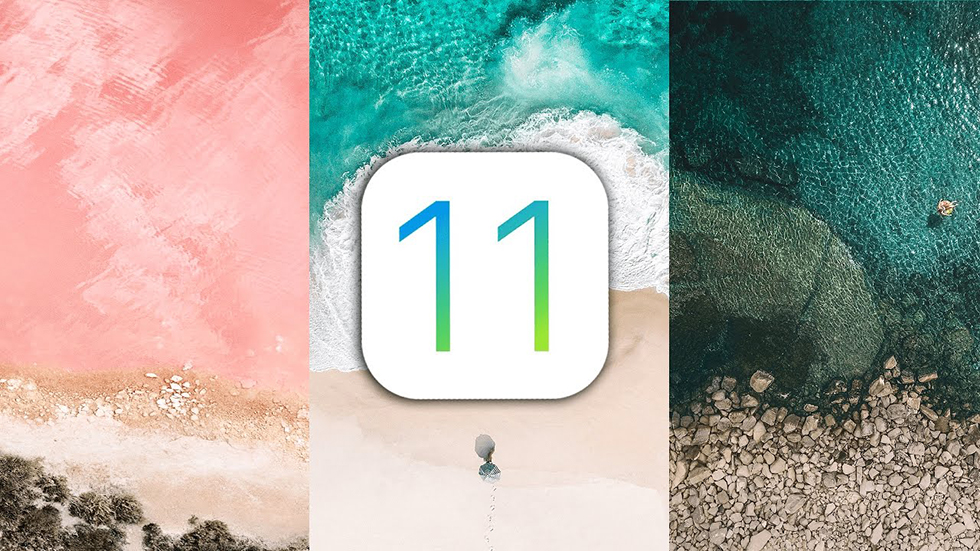
Если самые простые методы не помогли и у вас по-прежнему тормозит iPad или на дисплее долго горит значок «яблока», потребуются более серьёзные меры. Существуют два способа, которые вернут технике оперативность в обработке команд:
- возврат к заводским параметрам
- перепрошивка ПО
Прежде чем выполнять эти шаги, создайте резервную копию Айпада, который зависает, с помощью программы iTunes.
Возврат к заводским параметрам
Если тупить Айпад начал после обновления iOS, установки программ или изменения настроек, можно попробовать вернуть технику в первоначальное состояние. Зайдите в меню «Настройки», выберите пункты «Основные» и «Сброс». Система предложит вам несколько вариантов действий:
- сбросить параметры сети
- сбросить настройки «Домой»
- сбросить геонастройки
Для начала попробуйте обновление системы через сброс настроек сети и геолокации. Если Айпад после обновления виснет, сбрасывайте все параметры. Если и после этого планшет сильно тормозит или отключается, решайте ситуацию с помощью перепрошивки программного обеспечения.
Если и после этого планшет сильно тормозит или отключается, решайте ситуацию с помощью перепрошивки программного обеспечения.
Прошивка техники
Эта инструкция подходит для перепрошивки всех девайсов Apple, которые тормозят после обновления: Айфонов, Айпадов (iPad mini и других моделей). После обновления iOS подобным способом большинство неполадок в работе устройства, которое начало тормозить, обычно исчезает. В некоторых моделях перед прошивкой необходимо отключить функцию «найти Айпад». Сделайте это, зайдя в iCloud.
Далее следуйте инструкции по установке новой прошивки:
- обновите iTunes на своем компьютере до последней версии
- создайте резервную копию Айпада, который зависает (после обновления часть данных на нем сотрется)
- скачайте актуальное для вашей модели Айпада ПО
- снова откройте iTunes, нажмите клавишу Shift (Alt-Option) и кнопку «Восстановить»
- выберите скачанный файл нового ПО и запустите обновление iPad
Немногие девайсы тормозят после обновления iOS.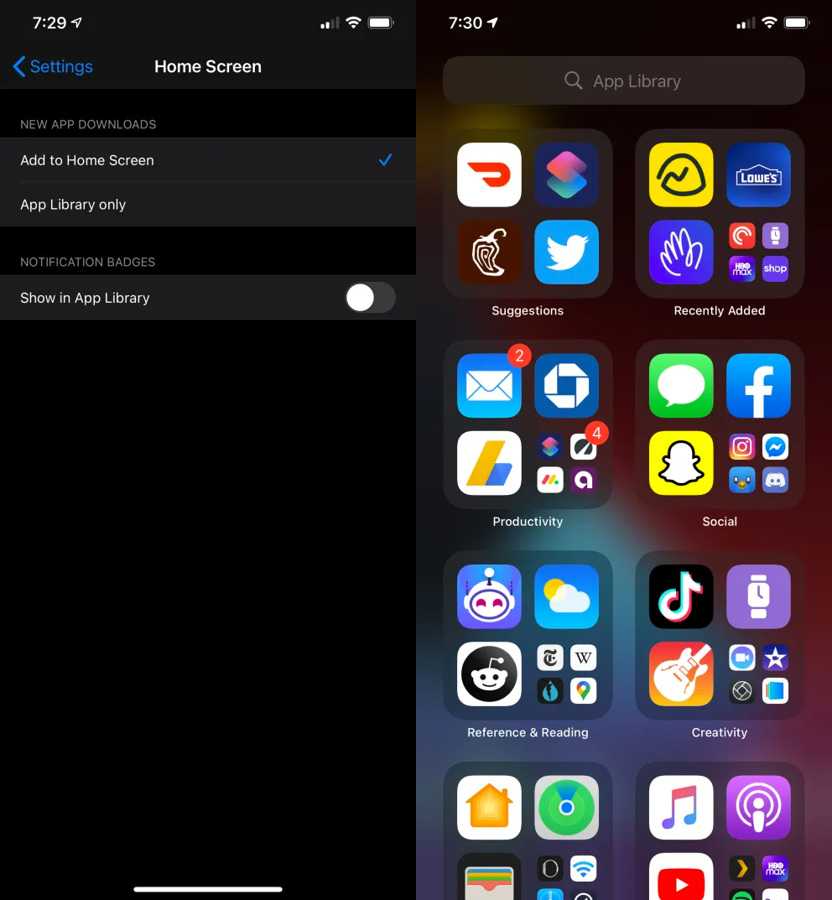 Но если и после обновления Айпад зависает по-прежнему, отдайте прибор на сервисную диагностику и ремонт. Найти опытных мастеров вы сможете за несколько минут — воспользуйтесь профессиональными услугами исполнителей сервиса Юду.
Но если и после обновления Айпад зависает по-прежнему, отдайте прибор на сервисную диагностику и ремонт. Найти опытных мастеров вы сможете за несколько минут — воспользуйтесь профессиональными услугами исполнителей сервиса Юду.
На сайте youdo.com вы легко найдете проверенных специалистов, готовых починить Айпад с любыми поломками, провести качественное обновление приложений и всей операционной системы в целом. Исполнители работают ежедневно и круглосуточно, поэтому вы всегда найдёте надёжных мастеров для грамотного и срочного решения вашей задачи.
Тормозить iPad на iOS может начать и в силу длительного срока эксплуатации. Если у вас старая модель техники, не поддерживающая новые версии iOS, — проблема, скорее всего, останется. Опишите вашу ситуацию в заявке на этой странице (например: «Тормозит iPad») — опытные исполнители быстро откликнутся, чтобы рассказать о перспективах восстановления прибора, а затем оказать недорогую профессиональную помощь.
Задание Евы «Ремонт iPad»
500 ₽
Спасибо! Очень аккуратно и профессионально был выполнен ремонт айпада. Все идеально! Ответственный и исполнительный, пунктуальный и приятный в общении человек! Спасибо за спасение айпада!)
Все идеально! Ответственный и исполнительный, пунктуальный и приятный в общении человек! Спасибо за спасение айпада!)
Исполнитель задания:
Игорь
5,0 2155 отзывов
Создать такое же задание
быстро разряжается iPhone (почему и как
После установки обновления iOS 16 пользователи жалуются, что iPhone стал быстро разряжаться. Не у всех, но сообщений много.
Это лишь парочка примеров. Все они пишут, Айфон после обновления заряд совсем не держит. У кого-то резко падает до 30% в течение часа прямо на глазах. Другие утверждают, в iOS 16 садится батарея быстрее, чем в iOS 15 субъективно по ощущениям к концу дня.
У кого-то резко падает до 30% в течение часа прямо на глазах. Другие утверждают, в iOS 16 садится батарея быстрее, чем в iOS 15 субъективно по ощущениям к концу дня.
А ведь на неё в прошлом году тоже жаловались из-за повышенной прожорливости. Неужели в этот раз дела ещё хуже?
И тогда, и сейчас — причина одна и та же, она программная, и дело вовсе не в аккумуляторной батарее.
До обновления работа iOS стабильна. Она неделями и даже месяцами автоматически подстраивается под установленные приложения, сервисы, обновления, загрузки и уведомления.
Как только вы ставите новую iOS 16 на айфон, все процессы единоразово начинают работать. Встроенные алгоритмы энергосбережения переставлюят им приоритеты. Не у всех это происходит быстро — иногда автоматическая настройка затягивается.
Что делать?
Что делать, если с обновлением до iOS 16 быстро разряжается iPhone?
Тех, у кого работает iPhone с новой iOS 16 и разряжается как обычно — поздравляем! Ничего не предпринимайте.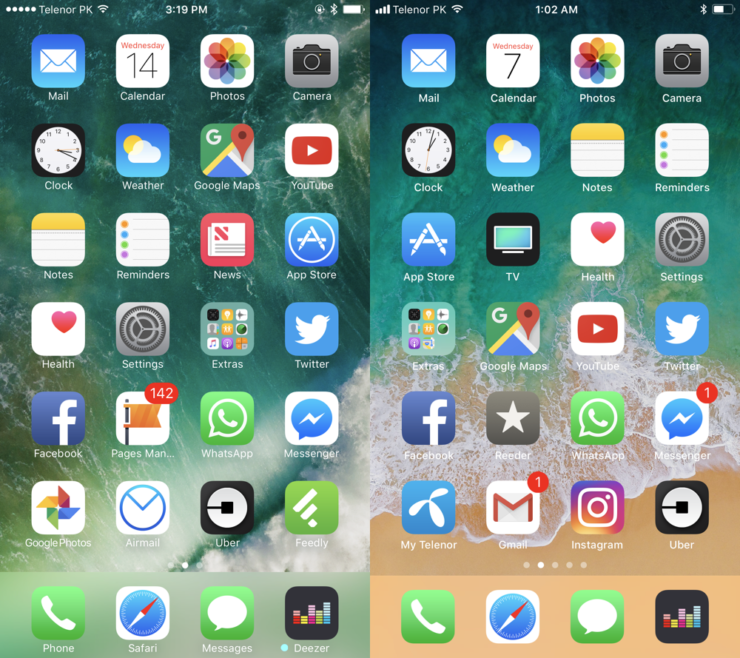 Эта статья вам не нужна.
Эта статья вам не нужна.
Здесь решения для тех, кто столкнулся с проблемой.
У кого хорошо перенеслись маркеры приоритетов из предыдущей версии iOS 15 в iOS 16, быстрого разряда не будет. То есть у них «перестройка» произошла в считанные минуты.
Другим повезло меньше. Сотни обсуждений с гневными выкриками в сторону Apple разразились на Reddit [раз, два, три примера] и даже на официальном форуме компании [источник]. Но решение есть. И оно работает. Мы проверили.
1. Выявите прожорливые приложения
В комментариях говорят, основной причиной являются всё-таки старые программы. Особенно те, которые были установлены давно и практически не использовались. При переносе из старой iOS они все разом начинают активничать.
Проверьте такие установки. Что не нужно — удалите. А чем пользуетесь изредка, проверьте настройки их уведомлений и разрешений (запретите ненужное). Кстати, в мессенджерах больше всего «поедают» заряд различные гигантские чаты и подписки (подчистите их).
Кстати, в мессенджерах больше всего «поедают» заряд различные гигантские чаты и подписки (подчистите их).
2. «Жрун» Spotlight
Он отвечает за поиск на смартфоне. А поиск на iPhone учитывает всё, если вы не знали — от сохранённых фото и cookies в браузере до списка контактов на iPhone, построенных маршрутов, посещённых мест, опубликованных постов и так далее.
После каждого обновления в нём происходит переиндексация контента. Дайте ему время на перестройку (от нескольких минут до 50 часов при сильной нагруженности). Отследить процесс невозможно штатными средствами. Нам они неизвестны (напишите в комментарии, если знаете как проверить).
3. «Жрун» приложение «Фотографии»
Новинка iOS 16 — функция машинного обучения по вашим фото и видео. Приложение «Фотографии» находит дубликаты, делает описания и помогает создавать интересный контент.
Алгоритм анализа контента запускается автоматически сразу после обновления.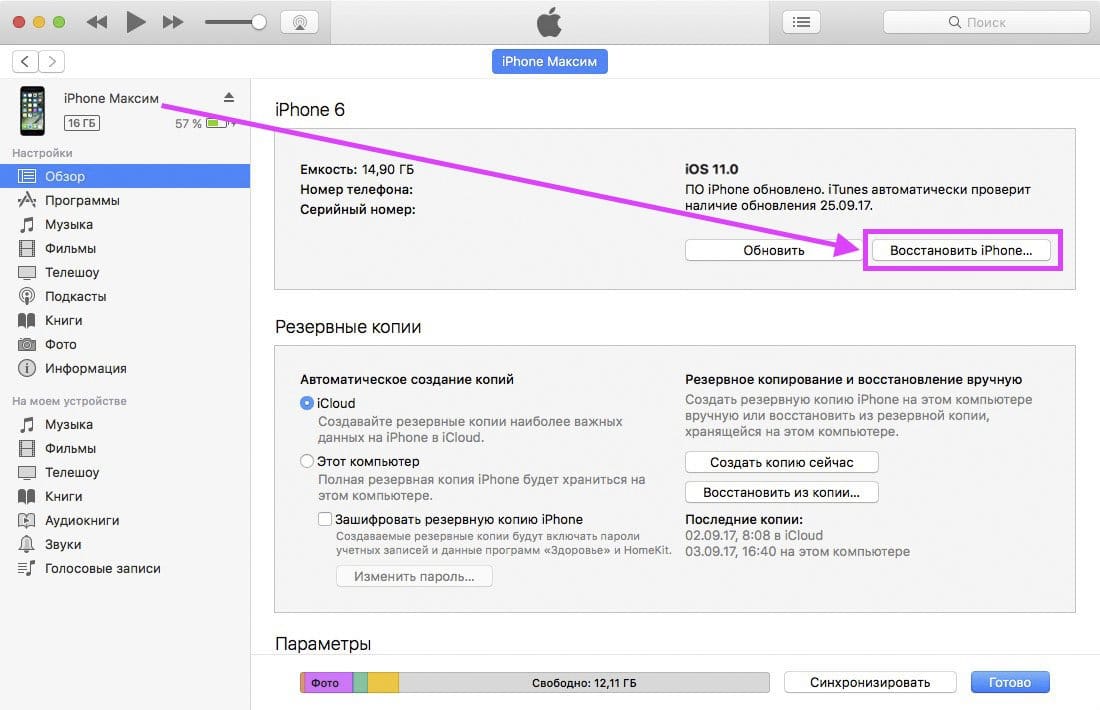 Он задействует аппаратные возможности чипсетов серии «Apple A» и расходует заряд батареи. Работает анализ несколько часов подряд. Время зависит от того, как много ваших фото сохранено в iPhone.
Он задействует аппаратные возможности чипсетов серии «Apple A» и расходует заряд батареи. Работает анализ несколько часов подряд. Время зависит от того, как много ваших фото сохранено в iPhone.
Бывает и другая проблема, когда индикация заряда работает как-то неправильно. Например, после 100% резко падает до 92% или выключается при 15%.
Во-первых, перезагрузите. А во-вторых, выполните калибровку (заряд-разряд несколько раз).
То, что калибровки Li-ion/Li-Polymer не существует — это выдумки начала нулевых, когда все только-только начали осваивать литий-ионные аккумуляторы после Ni-Cd и Ni-MH.
В науке эта процедура называется циклирование и применяется в ситуациях с нарушением индикации заряда.
Исследования подтверждают [источник] синхронизацию контроллера и программной индикации, а также восстановление электрохимических реакций за счёт растворения кристаллов на поверхностных материалах положительного электрода (изменения параметров становятся такими же плавными, как на новой батарее).
Нет проблем с аккумулятором на iOS 16
Да, после обновления действительно быстро разряжается батарея. Однако в отличие от iOS 15 разработчики хорошо оптимизировали iOS 16 и подготовили ПО к быстрой стабилизации работы, чтобы пользователю процедура доставила как можно меньше неудобств.
Официальная рекомендация Apple — включить WiFi и поставить iPhone на зарядку на ночь, к утру вы получите полностью готовый к работе смартфон.
Помните — повышенный расход заряда в iOS 16 явление штатное, длится недолго и только после обновления. Не спешите удалять всё подряд и чистить фотки.
Просто подождите день-другой (иногда восстановление увеличивается до 50 часов).
На этой волне недовольств появились мошенники, которые якобы решают эту проблему с помощью платного приложения или скрипта «по ссылке». Не устанавливайте непроверенное ПО.
Всё про iOS
Напишите в комментарии, заметили ли вы изменения в автономности после обновления? Мы ждём ваши сообщения и ВКонтакте @NeovoltRu.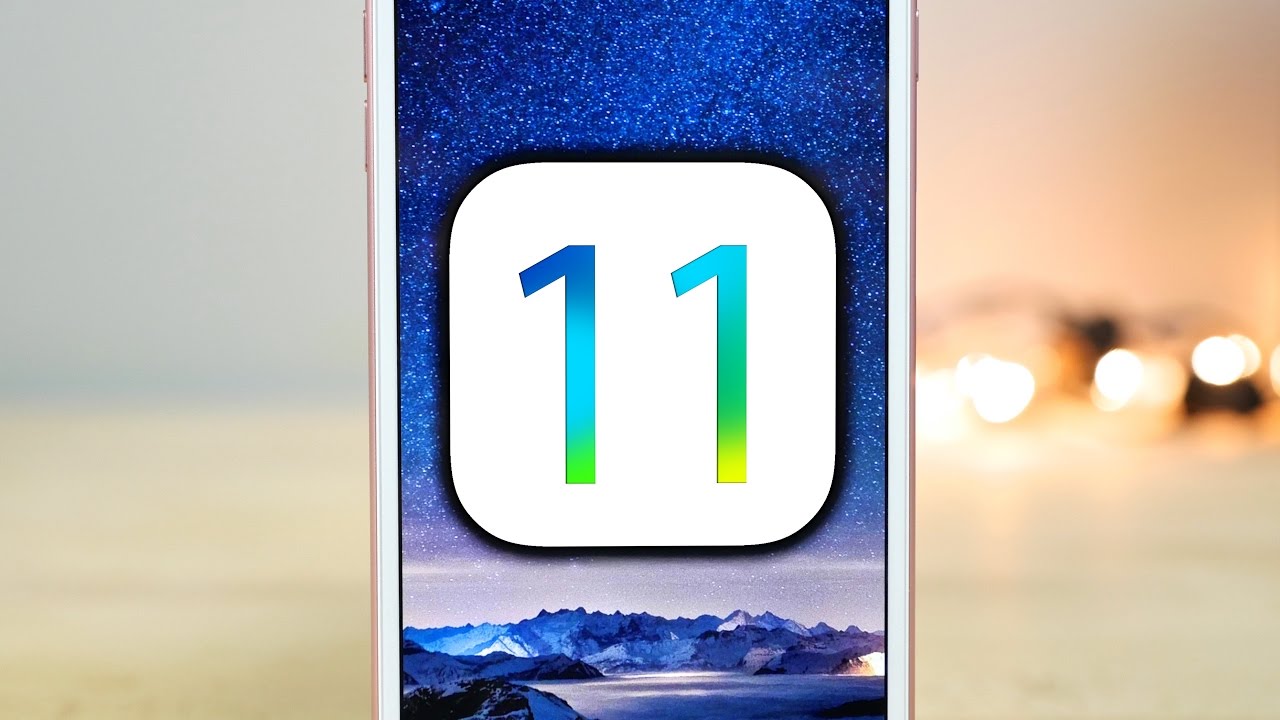
Подпишитесь на нашу группу, чтобы узнавать новости из мира автономности гаджетов, об их улучшении и прогрессе в научных исследованиях аккумуляторов. Подключайтесь к нам в Facebook и Twitter. Мы также ведём насыщенный блог в «Дзене» и на Medium — заходите посмотреть.
Инфографика : Новая эра iOS 11 после iOS 10
Новая эра iOS 11 после iOS 10
У каждого гаджета разные операционные системы. Основной системой и механизмом, с помощью которого работает гаджет, является его операционная система. Операционная система iOS была создана Apple Inc. в основном для собственного оборудования. Сегодня многие компании по разработке приложений для iPhone используют iOS в качестве своей операционной системы. iOS — самая популярная операционная система после Android. Apple почти каждый год вносит изменения в iOS, добавляя в нее новые функции. Доступ к функциям в iOS был настолько широк, что Apple много раз хвалили за предоставление этой функциональности. Говоря о многообещающем сравнении iOS 10 и iOS 11, iOS 10 была выпущена 13 сентября 2016 г. , а ее преемник — 5 июня 2017 г.
, а ее преемник — 5 июня 2017 г.
iOS10 против iOS11
Сравнение обеих операционных систем уже некоторое время является популярной темой. iOS 11 работает в системе, полностью рассчитанной на 64 бита. Но заметно, что iphone 5 и 5c пока работают только на iOS 10. Только приложения, обновленные до 64-битной версии, будут работать на iOS 11. Каждая функция iphone, iPad, iPod претерпела множество изменений при переходе с iOS 10 на iOS 11. Изменения претерпели различные функции, такие как:
Siri
В iOS 10 разработчики или другие стороны также могут получить доступ к этой функции, тогда как в iOS 11 критерии использования Siri расширены для сканирования QR-кода и некоторых других методов управления приложениями. Кроме того, Сири стала слишком умной, чем раньше. Теперь она также может переводить между двумя языками. Siri теперь отслеживает ваши потребности в соответствии с использованием.
iPad
Вот где толпа завораживает. Что касается iPad, модифицированный разделенный вид iOS 10 гораздо больше изменен в iOS 11.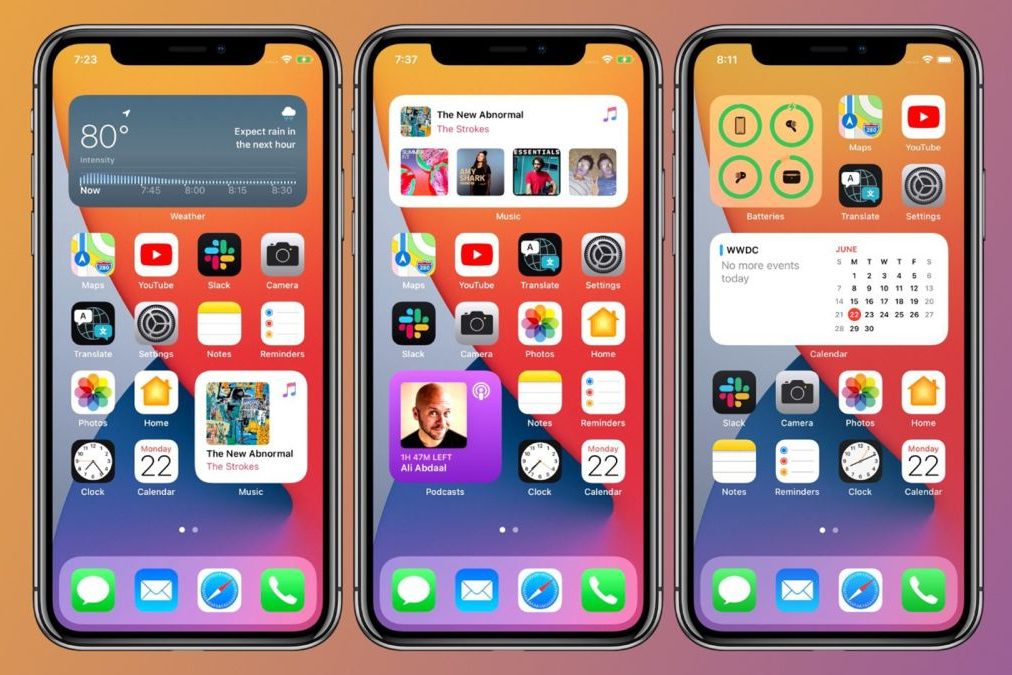 Обновленная система настолько продвинута, что позволяет перетаскивать файл в нужное место. С помощью этого механизма можно перебрасывать письма, файлы, документы и т. д. с одной страницы на другую.
Обновленная система настолько продвинута, что позволяет перетаскивать файл в нужное место. С помощью этого механизма можно перебрасывать письма, файлы, документы и т. д. с одной страницы на другую.
Камера и фотографии
Фотографии iOS 11 включают улучшения функций iOS 10. Теперь живые фотографии можно редактировать, чтобы создать петлю. На картинках также можно вызывать различные жесты и выражения.
Центр управления, домашний комплект и мультирум аудио
настройки мультиэкрана удалены и теперь вынесены на одну страницу.
Карты
Карты в iOS 11 стали более плодотворными. Уведомляет об ограничении скорости. Также дается руководство по выбору полосы движения. В некоторых городах также предоставляются внутренние карты.
Сообщения и Apple Play
Все приложение обладает теми же функциями, что и iOS 10, но ясность содержимого приложения улучшена, и в него включена функция Apple Pay, которая означает, что вы можете просить деньги у друзей, и вам не нужно чтобы оставить приложение сообщения для этого.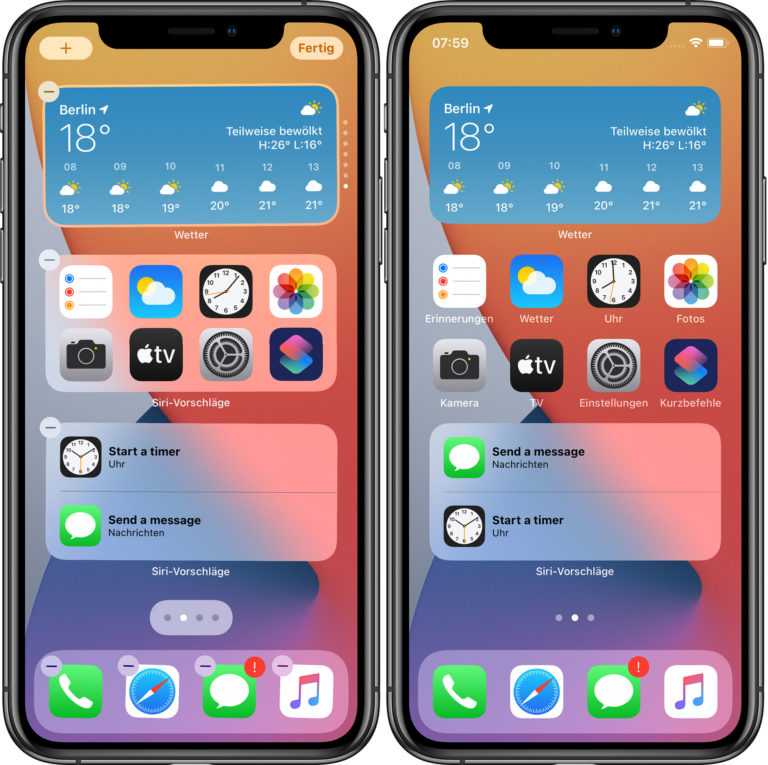
Магазин музыки и приложений Apple
интерфейс, который был принят, не изменился, но самая захватывающая новость заключается в том, что пинг вернулся в iOS 11.
Хотя группе людей будет сложно адаптироваться к iOS 11, она имеет лучшие функции и обновленные технологии по сравнению с iOS 10. Изменения очень заметны в любой хорошо развитой системе. Плыть по течению легко.
Подробнее:
- Повышение эффективности фильтрации в поиске: передовой опыт и макеты UX
Имитируйте работу iOS 11 на взломанном устройстве с помощью этих настроек
Хотя джейлбрейка для iOS 11 еще нет, это не значит, что вы не можете получить свой пирог и съесть его. Даже если вы используете взломанное устройство iOS 10 прямо сейчас, вы можете насладиться несколькими новыми эстетическими особенностями и функциями iOS 11, установив на него несколько настроек.
Несмотря на то, что за последние несколько месяцев было выпущено множество твиков, специально предназначенных для переноса функций iOS 11 на взломанные устройства iOS 10, даже некоторые более старые твики обеспечивают функциональность, сравнимую с тем, что Apple включила в iOS 11, и заслуживают признания.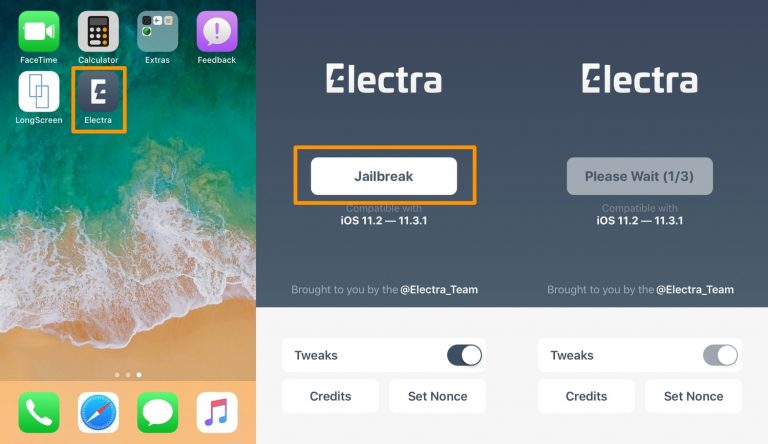 В этой части мы покажем все изменения, которые сделали ваше взломанное устройство с iOS 10 более похожим на iOS 11.
В этой части мы покажем все изменения, которые сделали ваше взломанное устройство с iOS 10 более похожим на iOS 11.
LockscreenXI
LockscreenXI был создан разработчиком iOS LaughingQuoll для переноса экрана блокировки iOS 11 на взломанные устройства iOS 10.
За исключением новых обоев по умолчанию, которые вы можете легко загрузить и применить самостоятельно, трудно различить какие-либо существенные различия между официальным экраном блокировки iOS 11 и прокси-интерфейсом, воссозданным с помощью LockscreenXI.
LockscreenXI включает переработанный музыкальный проигрыватель, соответствующий эстетике iOS 11, который можно свернуть или развернуть по запросу, а также отретушированный экран ввода кода доступа.
Поскольку экран блокировки — это первое, что вы видите каждый раз, когда входите в свое устройство, LockscreenXI — одна из самых важных настроек, которые мы включили в этот список. Чтобы узнать об этом подробнее, рекомендуем прочитать наш полный обзор LockscreenXI.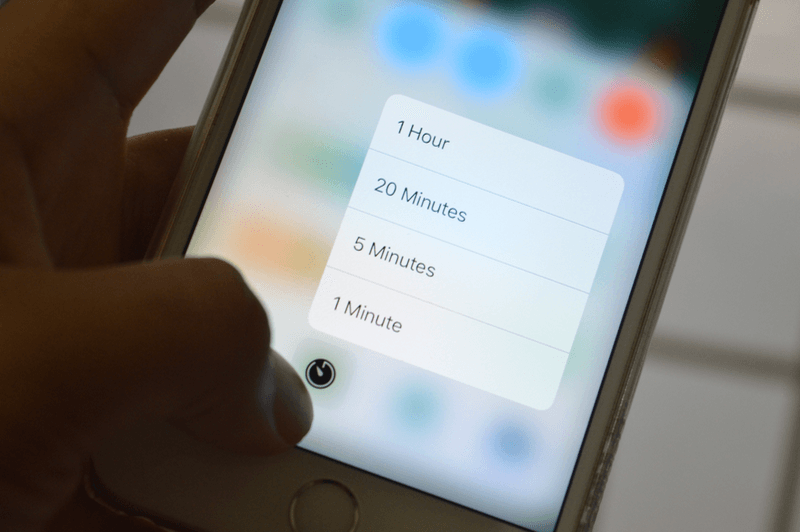
Lysithea X
Lysithea X — это попытка iOS-разработчика ijapija00 воссоздать экран блокировки iOS 11 для взломанных устройств iOS 10.
Подобно LockscreenXI, Lysithea X изменяет внешний вид кнопок «Исполняется» и кода доступа, чтобы они больше соответствовали эстетике iOS 11. Виджет «Сейчас исполняется» можно свернуть или развернуть в зависимости от того, сколько места вы хотите посвятить музыке.
В отличие от LockscreenXI, Lysithea предоставляет больше пользовательских настроек, позволяя, среди прочего, окрашивать интерфейс в любой желаемый цвет и настраивать стиль наложения.
Подробнее о Lysithea X можно узнать в нашем полном обзоре твика.
ControlCenterXI
Переработанный модульный Центр управления — еще одна примечательная особенность iOS 11, которая была перенесена на взломанные устройства iOS 10 с помощью ControlCenterXI , который также был создан разработчиком iOS LaughingQuoll.
Хотя это не идеальная копия Центра управления iOS 11, это всесторонняя копия, которая позволяет вам попробовать модульный Центр управления без обновления и потери джейлбрейка.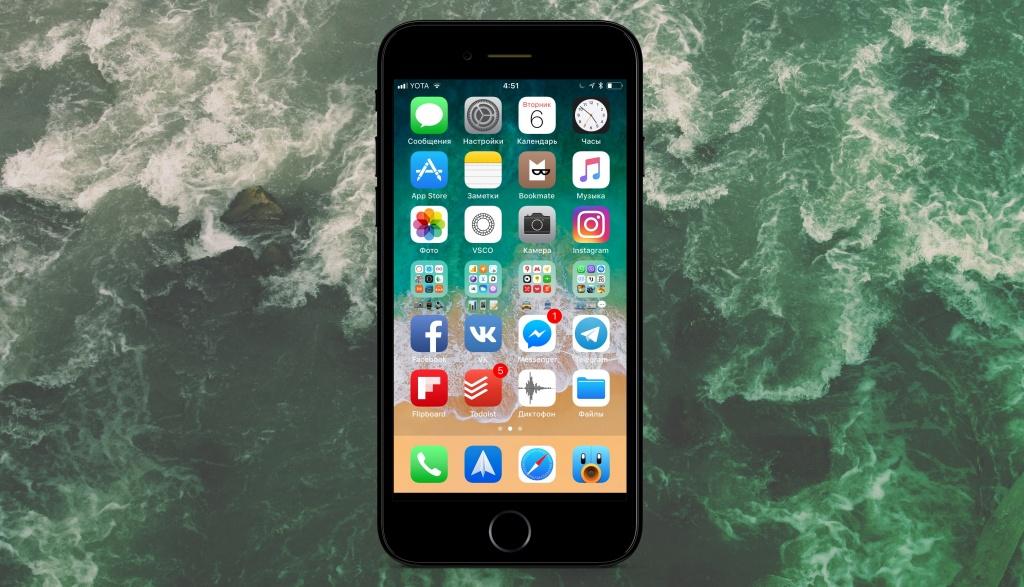
В главном окне Центра управления можно запускать отдельные модули с помощью 3D Touch или касания и удерживания. Когда вы это сделаете, вам будет представлен полноэкранный виджет для взаимодействия с этим конкретным элементом управления. Твик поддерживает эти жесты для переключения, «Сейчас исполняется» и настроек яркости дисплея, среди прочего.
Я бы назвал ControlCenterXI важным дополнением для всех, кто пытается получить возможности iOS 11 на своем взломанном устройстве iOS 10, поэтому, чтобы узнать больше о том, как это работает, мы рекомендуем прочитать весь наш обзор.
VideoPlayerXI
Другим значительным изменением, появившимся в iOS 11, стал полностью переработанный интерфейс видеоплеера и настройка джейлбрейка под названием VideoPlayerXI от iOS-разработчика LaughingQuoll, которая портирует его на взломанные устройства iOS 10.
Несмотря на то, как тривиально это звучит, вы будете удивлены тем, как много людей были в восторге от переработанного видеоплеера, когда Apple впервые анонсировала его.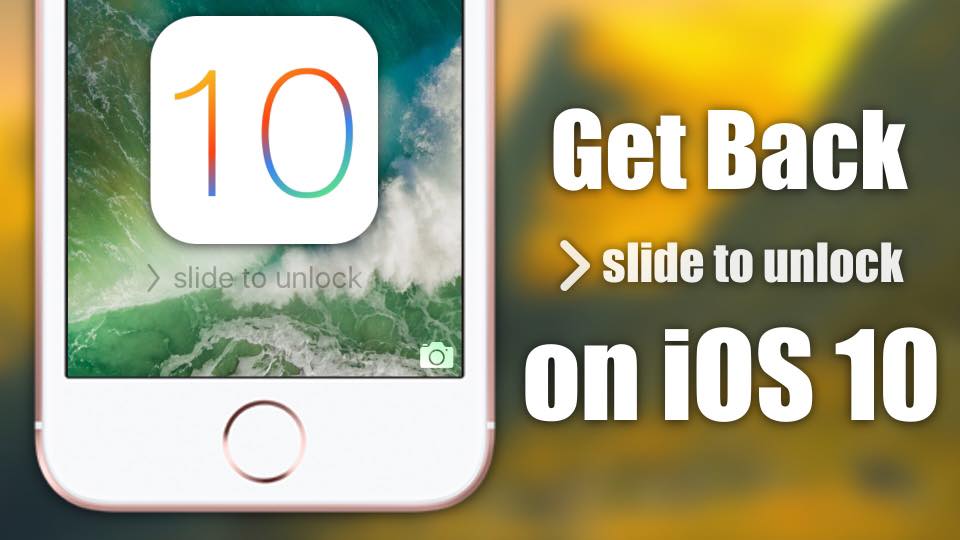 Благодаря модернизированному пользовательскому интерфейсу и более темному внешнему виду новый видеоплеер выглядит намного лучше, чем видеоплеер предыдущего поколения.
Благодаря модернизированному пользовательскому интерфейсу и более темному внешнему виду новый видеоплеер выглядит намного лучше, чем видеоплеер предыдущего поколения.
Элементы управления в основном такие же, как и в старом видеоплеере, но расположены они иначе. VideoPlayerXI делает еще один шаг вперед, добавляя параметры настройки, такие как выбор между темным и светлым режимами.
Это отличная настройка, которую стоит попробовать, если вы пытаетесь получить эстетику iOS 11 на своем взломанном устройстве iOS 10, поэтому мы рекомендуем прочитать наш полный обзор VideoPlayerXI, чтобы узнать о нем больше.
NotificationCenterXI
NotificationCenterXI от разработчика iOS LaughingQuoll фокусируется на предоставлении Центра уведомлений в стиле iOS 11 на взломанных устройствах iOS 10.
В iOS 11 Apple сделала Центр уведомлений почти таким же, как экран блокировки, поэтому NotificationCenterXI делает то же самое. Вы заметите фон обоев вместо размытия по Гауссу, а также получите более заметный индикатор даты и времени постфактум.
Уведомления и виджеты по-прежнему выглядят так же, как и до установки твика, и вы даже используете ту же кнопку «X», с которой вы знакомы по интерфейсу iOS 10, для очистки нежелательных уведомлений.
NotificationCenterXI кажется неотъемлемой частью переноса функций iOS 11 на взломанное устройство iOS 10, поэтому, если вам интересно узнать об этом больше, мы рекомендуем прочитать наш полный обзор.
ScreenshotXI
iOS 11 также переосмысливает возможности создания скриншотов в линейке мобильных устройств Apple и твик для джейлбрейка, получивший название 9.0055 Скриншот XI от iOS-разработчика DGh0st очень хорошо имитирует внешний вид.
После создания снимка экрана в левом нижнем углу экрана появляется небольшая миниатюра предварительного просмотра. Вы можете нажать и удерживать миниатюру, чтобы вызвать лист обмена, который поможет вам направить снимок экрана на соответствующую платформу обмена.
Реализация снимков экрана в iOS 11 немного более продвинутая, чем в ScreenshotXI, но настройка по-прежнему достаточно хорошо имитирует предварительный просмотр, а многие параметры листа общего доступа позволяют выполнять те же действия, что и в iOS 11.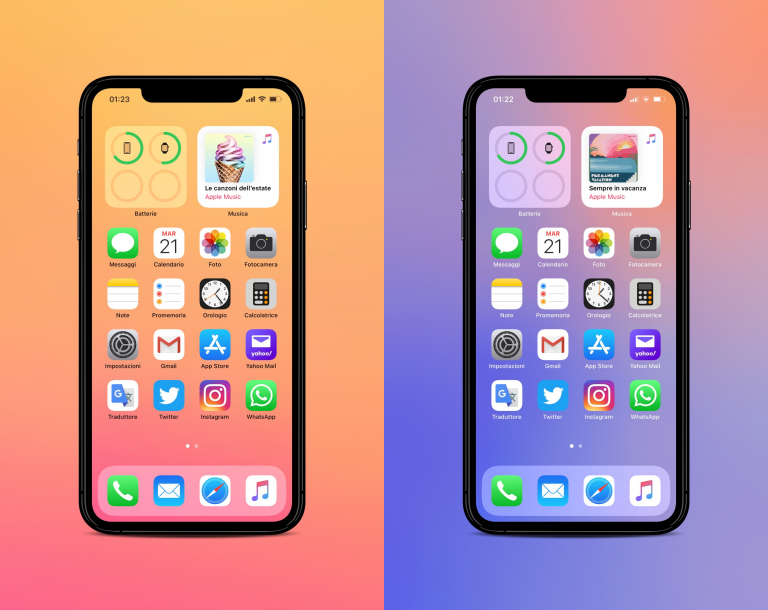
ScreenshotXI даже поставляется с целым рядом настроек, которые позволяют адаптировать настройку к вашим потребностям. Вы можете настроить такие параметры, как внешний вид, поведение, приоритет окна и многое другое.
Вы можете узнать больше о ScreenshotXI из нашего полного обзора, если вы заинтересованы в расширении возможностей создания снимков экрана в iOS 10, чтобы они выглядели и ощущались как в iOS 11.
SwitcherXI
Если вы ищете Переключатель приложений на iOS 10, который выглядит и работает так же, как iOS 11, а затем SwitcherXI от разработчика iOS ArtikusHG настолько хорош, насколько это возможно.
Этот твик привносит некоторые элементы эстетики переключателя приложений iOS 11 в переключатель приложений iOS 10, но одним из наиболее примечательных является удаление карточки главного экрана.
Хотя это не идеальная копия переключателя приложений iOS 11 из-за незначительных различий в способе отображения обоев под карточками многозадачности, это все же отличное дополнение к вашему устройству, если вы пытаетесь обновить его до iOS 11.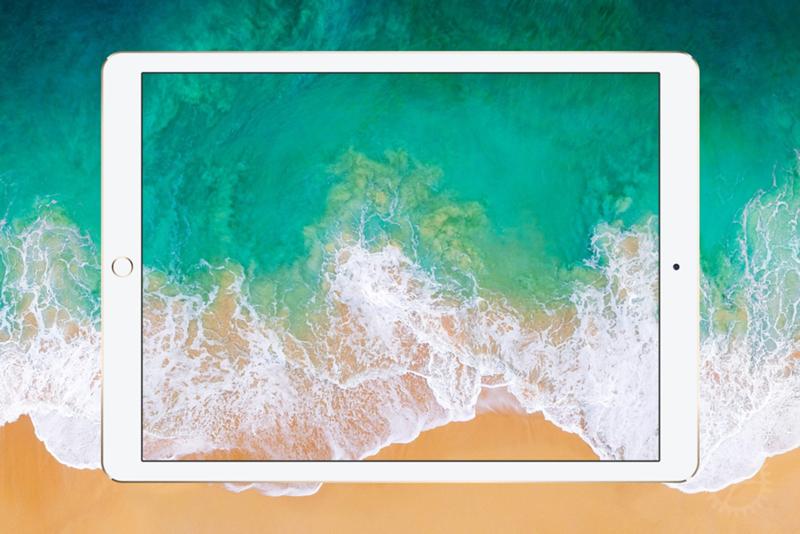 .
.
Наш полный обзор SwitcherXI содержит полную информацию о настройке.
CCRecord
iOS 11 позволяет вам инициировать запись экрана непосредственно на вашем iPhone с помощью переключателя Центра управления, а твик под названием CCRecord от iOS-разработчика Коула Кабрала позволяет вам делать это и на вашем взломанном устройстве.
Твик добавляет новую кнопку-переключатель в Центр управления, которая заставляет iOS начинать запись ваших движений на экране и касаний. Когда закончите, вы можете снова нажать кнопку переключения, и видеофайл будет сохранен в вашей фотопленке, чтобы вы могли поделиться им позже.
В качестве бонуса CCRecord полностью совместим с ControlCenterXI, что может быть удобно, если вы уже используете это расширение на своем устройстве.
Вы можете прочитать наш полный обзор CCRecord, чтобы узнать больше о том, подходит ли вам этот твик.
CCLowPower
iOS 11 также предоставляет вам переключатель Центра управления для режима энергосбережения, который полезен, когда у вас мало времени работы от батареи и вам нужно сэкономить энергию. К счастью, CCLowPower от iOS-разработчика Коула Кабрала привносит эту функцию и на взломанные устройства iOS 10.
К счастью, CCLowPower от iOS-разработчика Коула Кабрала привносит эту функцию и на взломанные устройства iOS 10.
После установки вы можете открыть Центр управления и найти новую кнопку переключения режима энергосбережения в интерфейсе. Нажатие на него включает режим низкого энергопотребления, а повторное нажатие выключает его.
К сожалению, CCLowPower не работает с ControlCenterXI, как это делает CCRecord, поэтому вам придется выбирать между ними, если вы хотите использовать любую из них.
Вы можете прочитать наш полный обзор CCLowPower, чтобы узнать, подходит ли вам этот твик или нет.
GIFRoll
Еще одна функция iOS 11, которая часто ускользает от внимания, — это поддержка анимированных изображений GIF в приложении «Фотографии». Примечательно, что вы можете выполнить те же функции на взломанном устройстве с помощью бесплатного твика под названием GIFRoll от разработчика iOS isklikas.
После установки твика перед глазами будут двигаться анимированные гифки из родного фото-просмотрщика Apple. Больше нечего сказать об этой настройке, за исключением той части, что она похожа на опыт OEM.
Больше нечего сказать об этой настройке, за исключением той части, что она похожа на опыт OEM.
Обязательно ознакомьтесь с нашим полным обзором GIFRoll, чтобы убедиться, что он делает все, что вам нужно.
MultiIconMover
Пользователи iOS 11 с большим количеством установленных приложений, вероятно, действительно наслаждаются роскошью одновременного перемещения нескольких приложений, но твик для джейлбрейка под названием MultiIconMover от iOS-разработчика Ланса Феттерса может позволить вам делать то же самое на взломанной iOS. 10 устройств.
После установки MultiIconMover вы можете выбрать несколько приложений на главном экране одновременно и перемещать их сразу, а не по одному. Вы можете переместить их в другие части главного экрана или даже в папки, если захотите.
MultiIconMover существует с iOS 4 дня. Хотите верьте, хотите нет, но разработчик до сих пор поддерживает эту настройку.
Поскольку MultiIconMover — такая старая подстройка, то и наш первоначальный обзор подстройки таков.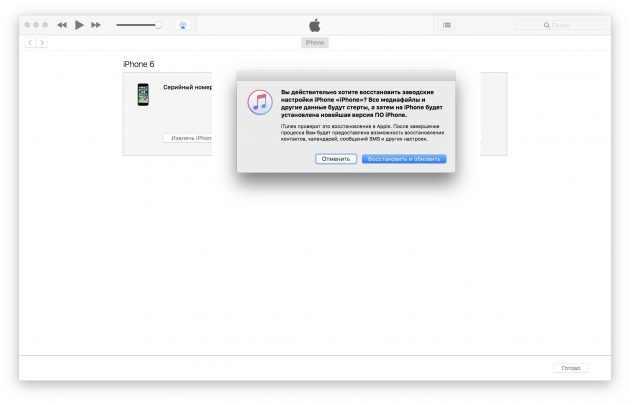 Тем не менее, это отличный способ имитировать эту функцию iOS 11 на взломанном устройстве.
Тем не менее, это отличный способ имитировать эту функцию iOS 11 на взломанном устройстве.
Thumbtack
Приложение «Заметки» в iOS 11 получает новые возможности закрепления заметок, чтобы пользователи могли более организованно записывать свои мысли, а Thumbtack от разработчика iOS Evil Penguin переносит эту функцию в iOS 10.
Хотя булавка выглядит не так надежно, как в iOS 11, Thumbtack делает еще один шаг вперед, перемещая закрепленные элементы в начало списка заметок и упрощая отделение важных заметок от второстепенных.
Наш обзор содержит полную информацию, если вы хотите узнать больше о Thumbtack.
Eclipse 4
Обновленная настройка инверсии цвета в iOS 11 почти так же близка к «темному режиму» для iOS, какой мы собираемся получить от Apple на данный момент, но Eclipse 4 от разработчика iOS Гильермо Морана может предложить аналогичный эффект на взломанных устройствах iOS 10.
После установки вы можете применить общесистемный темный режим на своем iPhone или iPad, но при желании вы можете исключить определенные приложения из преобразования пользовательского интерфейса, если у вас возникнут проблемы с несовместимостью цветов.